
O Google Fotos deixou de ser uma simples galeria para se tornar um editor completo com múltiplas funções. Mais um que deve ser adicionado ao acervo é o reconhecimento de texto em imagens, para o qual o aplicativo utiliza um sistema chamado OCR.
Este OCR é um Reconhecimento óptico de caracteres. Em outras palavras menos técnicas, ele permite que você leia o texto de uma imagem e extraia para colá-lo em um documento ou outro aplicativo. Com isso salvamos o envio de imagens para compartilhar algum texto ou buscar uma palavra no Google, embora possamos fazer isso ativando esta função.
Pesquise por palavras
No aplicativo Google Fotos, vamos para a barra de pesquisa, aquele que quase nunca usamos. Podemos pesquisar uma palavra aleatoriamente para que o aplicativo encontre imagens que contenham essa palavra, ou podemos fazer upload de uma foto de um livro ou de um texto e escrever a frase que queremos encontrar nesse texto.
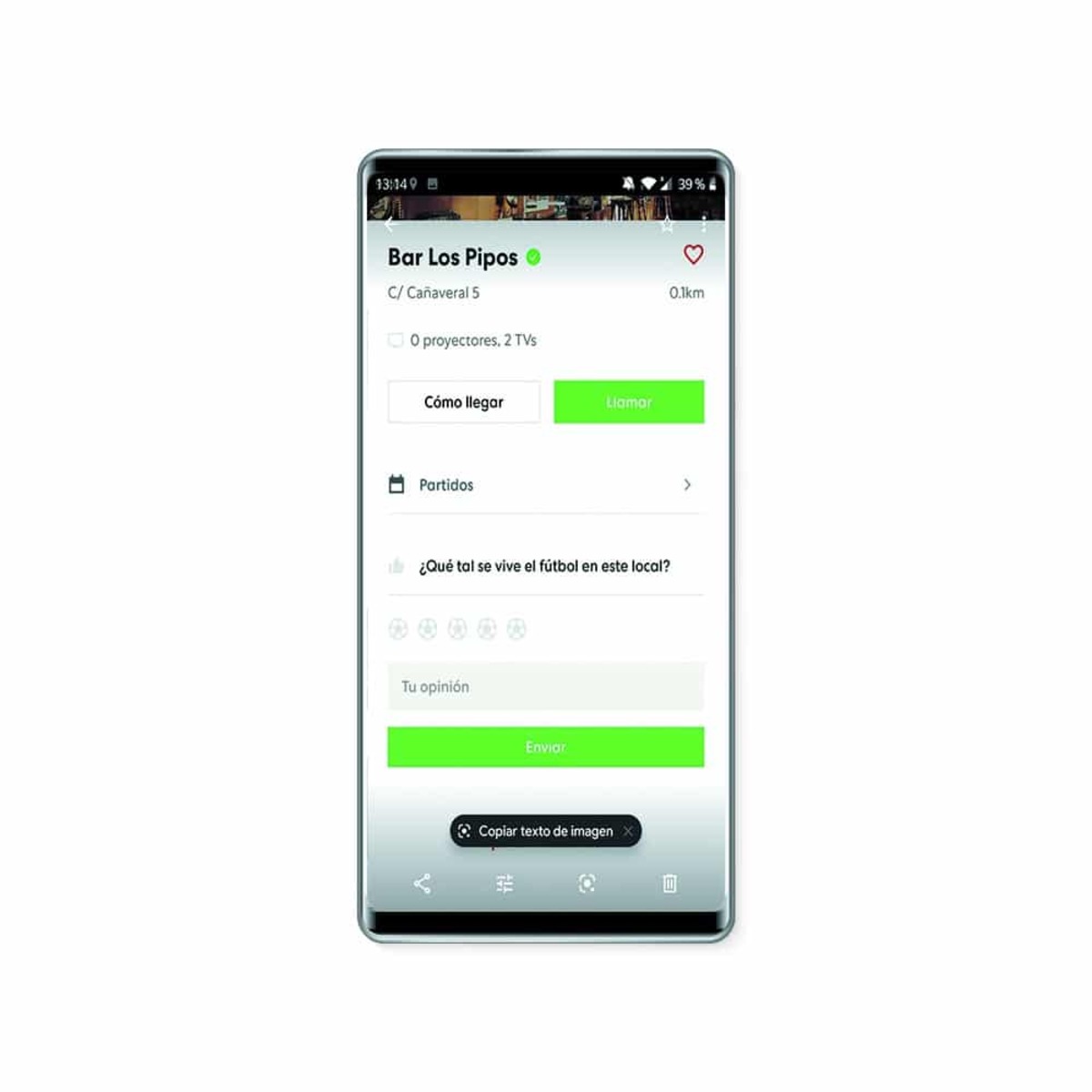
O OCR destacará automaticamente o fragmento desejado, que podemos ajustar ao nosso gosto, já que às vezes não detecta corretamente. Quando tivermos selecionado o texto que queremos extrair, usamos o Google Lens para copiá-lo e dar-lhe o formato para poder colá-lo em outros aplicativos, seja para mensagens, seja para buscá-lo na internet ou para traduzi-lo para outro idioma.
Copie diretamente o texto de uma foto
Como podemos ver, OCR é uma função que está sempre ativa, uma vez que tenhamos atualizado o aplicativo Google Fotos, para que também possamos recorrer à seleção de um texto sem a necessidade do mecanismo de busca. Navegamos pela galeria, procurando uma foto de um livro, um pôster, uma carta ... Uma vez escolhida a imagem, simplesmente entramos nela e automaticamente aparecerá uma opção na parte inferior que dirá "Copiar texto da imagem".
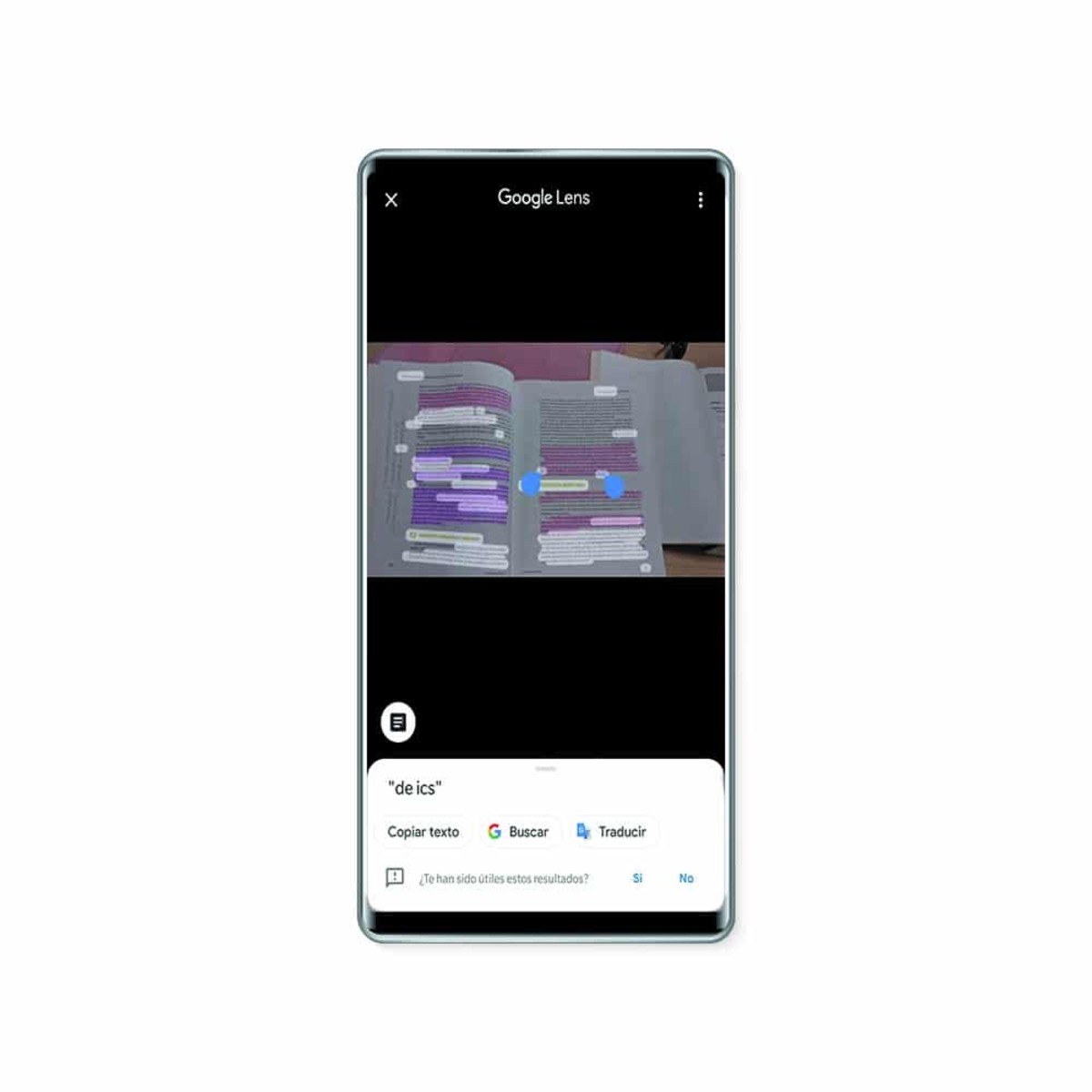
Clicamos nele e temos o mesmo processo da seção comentada anteriormente: ele detectará o texto na foto, selecionamos a peça que queremos copiar, e agora podemos alocá-la para colar em outro site, pesquisar por no Google ou no tradutor do grande G. É importante notar que isso deve ser feito em fotografias como tal, ou seja, imagens de livros ou qualquer tipo de impressão, mas sempre veja claramente que há texto nele, pois se for uma captura de tela ou uma imagem baixada, será difícil para você identificá-lo.
Do computador para o telefone
As funcionalidades do computador passaram para as do telemóvel, portanto, se quiser aproveitá-los basta fazer algumas pequenas alterações. Por ter uma versão um pouco menor, o que você precisa é ter quase tudo o que tem até agora e fazer alguns pequenos ajustes.
O Google Chrome possui uma versão para computador com apenas o toque de um botão, embora esta função seja utilizada para adaptar páginas, o que pode ser necessário em alguns casos. Se você tem um site e não vê as opções, pelo menos muitas delas, você tem que ir até os três pontos e pressioná-lo.
O necessário é fazer sempre o mesmo com a ferramenta, se for online, vai nos ajudar a dar alguns passos, um deles é abrir o serviço online. É importante que você utilize o navegador ou a ferramenta se preferir utilizar o serviço no seu celular, que costuma vir em vários aparelhos, o Google Fotos costuma ser instalado em vários aparelhos, além de ter algumas funções ocultas (algumas que você não não sei).
A melhor alternativa, OCR grátis
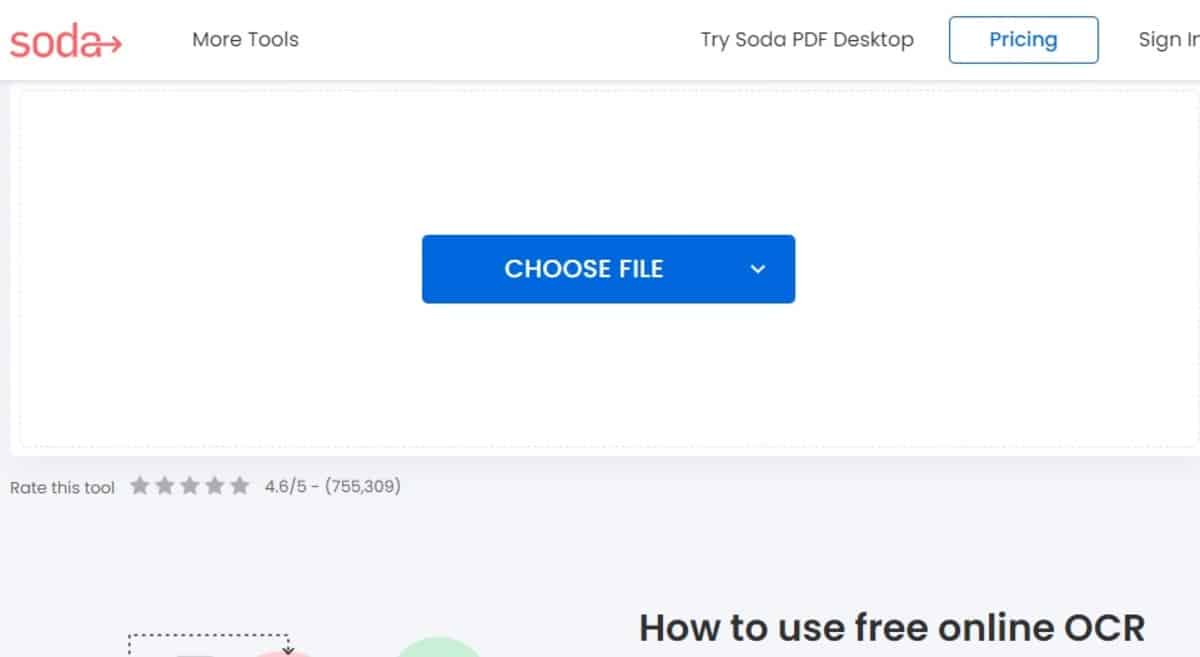
O Google Fotos vem acompanhado de ótimas alternativas, entre elas estão o OCR grátis, uma página que funciona de forma ágil, bastando apenas fazer o upload da imagem e aguardar que ela conclua o processo. Vale ressaltar que apesar de estar em inglês, este serviço está em funcionamento há bastante tempo e funciona com apenas alguns passos.
O Free OCR é um site simples, mas eficaz, também fica pouco visível depois de entrar, apenas o botão para fazer upload da foto em particular. Geralmente tem um servidor que lê imediatamente e você quase não tem Você não precisa fazer quase nada, desde que edite e pegue o texto da imagem, que pode ser copiado a qualquer momento.
Este site vem adicionando novos recursos ao longo do tempo, permitindo editar a imagem, uma das coisas que o torna interessante é que ele faz isso assim que você carrega a foto. Entre outras coisas, possui um bom número de opções, que você terá à sua disposição assim que abrir a edição.
Google Lens
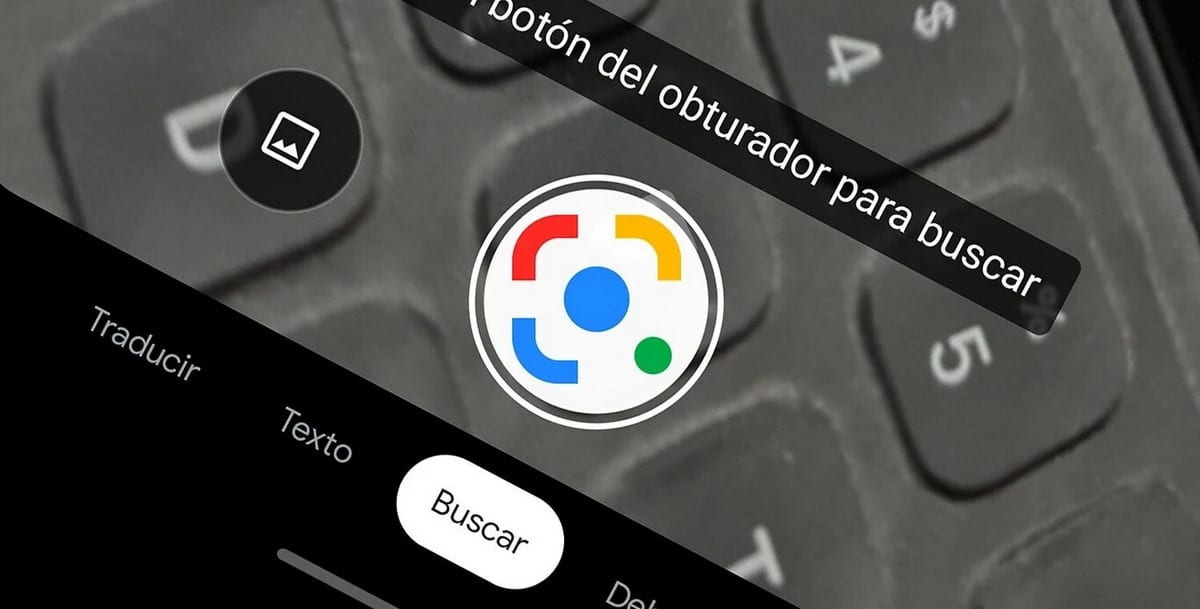
Uma ferramenta também do Google que tem essa capacidade e outras importantes é o Google Lens., cujo poder envolve fornecer informações, fazer alguns ajustes e até pegar o texto. Atualmente, a tecnologia e o seu avanço fazem com que possamos contar com as suas características, como reconhecer coisas, incluindo cogumelos, plantas e muito mais.
É uma aplicação que também possui um serviço web, embora o primeiro seja muito útil porque é interativo e pode ser utilizado em apenas alguns passos. Google Lens é um aplicativo gratuito e está disponível na Play Store do Google. O utilitário tem mais de 1.000 milhões de downloads.
OnlineOcr
Semelhante ao anterior, o Online OCR é um dos sites que está online há mais de seis anos. e geralmente é funcional além de servir para o que queremos, convertendo a imagem em texto, pelo menos a parte que queremos. Entre outras coisas, isso permitirá que você insira o idioma do documento e clique no botão converter.
OnlineOcr, apesar de simples, é uma página que também possui muitas outras funções, desde que você consiga mergulhar em todas elas, que você tem em mãos se visualizar a parte superior. Entre eles está a conversão de um arquivo para outro formato (PDF, Word e outros tipos de documentos, incluindo a sua conversão em imagens).